Windows 7 ve Vista'da bir Windows sistem dosyasını değiştirmek, özellikle yeni başlayanlar için zor bir iştir. Birinin dosyanın sahipliğini alması ve ardından dosyayı özel biriyle değiştirmeniz gerekir. Komut İstemi'ni kullanarak bir dosyanın sahipliğini almanın ve değiştirmenin yolları olsa da, üçüncü taraf bir yardımcı programı kullanmak daha iyi bir seçenektir.

Windows 7'de sistem dosyalarını değiştirmek için oldukça az sayıda ücretsiz araç bulunmaktadır. Windows 7 Sistem Dosyası Düzenleyici, Cam Düzenleyici ve Se7en Dosya Düzenleyici, geçtiğimiz günlerde kullandığımız araçlardır. Bugün, sistem dosyasını doğrudan içerik menüsünden değiştirmenize izin verecek başka bir akıllı aracı paylaşmak için buradayız (sağ tıklama menüsü).
Sağ Tıkla Değiştir ReplaceThis, arkadaşlarımız tarafından TWC'de geliştirilen, Windows 7 için kullanılan sistem dosyalarını değiştirmenize yardımcı olan küçük bir programdır. Kurulduktan sonra, bağlam menüsünde Bu Değiştir ve Şununla Değiştir seçeneklerini görmek için bir dosyayı sağ tıklatın. Seçili dosyayı yenisiyle değiştirmek için bir seçenek seçin.
Ve en iyi kısmı, dosyayı değiştirmeden önce orijinal dosyanın yedeğini oluşturur.
Sağ Tıkla Değiştir nasıl kullanılır? Bu:
Adım 1: RightClickReplaceThis klasörünü almak için zip dosyasını indirin ve çıkarın.
Adım 2: RightClickReplaceThis.exe dosyasını çalıştırın ve dosyayı bağlam menüsüne Bunu Değiştir ve Şununla Değiştir seçenekleri eklemek için Kur seçeneğini seçin.

Adım 3: Değiştirmek istediğiniz dosyayı sağ tıklayın ve ardından yeni dosya konumuna göz atmanızı sağlayan RightClick kutusunu açmak için Şunu Değiştir veya Şununla Değiştir seçeneğini seçin.
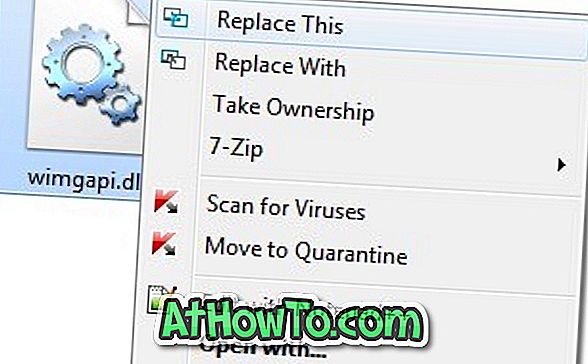
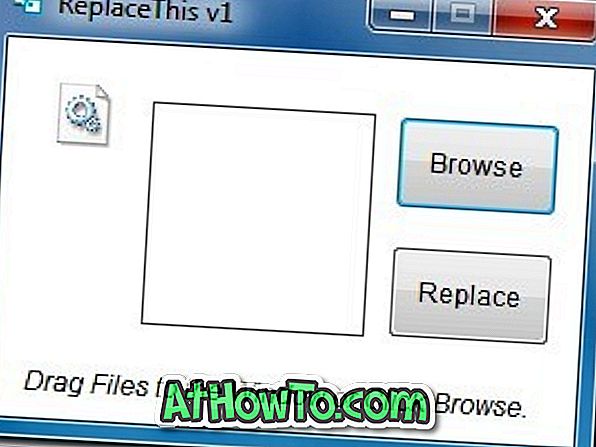
Adım 4: Seçilen dosyayı yeni dosyayla değiştirmek için Değiştir düğmesine tıklayın.
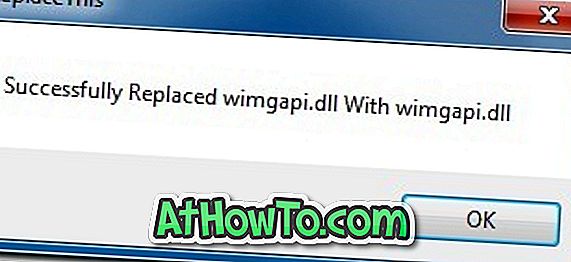
Sağ Tıkla DeğiştirThisThis aracı, Windows 7'nin hem x86 hem de x64 sürümlerinde iyi çalışır.
Not: Bunu Değiştir ve Şununla Değiştir seçeneklerini bağlam menüsünden kaldırmak için, RightClickReplaceThis.exe dosyasını tekrar çalıştırın ve Kaldır düğmesine tıklayın.














